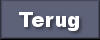1.
Open nieuwe transparante afbeelding 700x550.
Omzetten in rasterlaag.
Zet in je materialenpalet de voorgrond kleur op #8f7580 en de achtergrond kleur
op #595a61.
2.
Selecties - alles selecteren.
Activeer het plaatje disneykerst - bewerken - kopiŽren.
Bewerken - plakken in selectie.
Selecties - niets selecteren.
Aanpassen - vervagen - radiaal vervagen - met deze instelling.

Effecten - Textuureffecten - MozaÔek Antiek - met deze instelling.
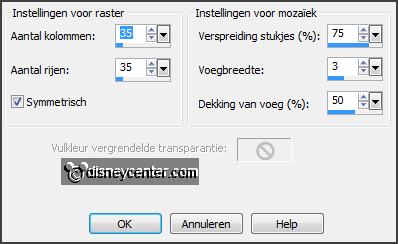
Effecten - Randeffecten - sterker accentueren.
3.
Selecties - alles selecteren.
Selecties - wijzigen - inkrimpen 30 pixels.
Maak van de achtergrond een verloop zonnestraal - met deze instelling.
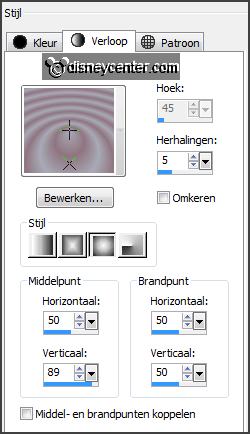
4.
Lagen - nieuwe rasterlaag.
Activeer gereedschap vlakvulling - vul de selectie met het verloop.
Aanpassen - vervagen - Gaussiaanse vervaging - bereik op 27.
Zet in je lagenpalet de dekking op 57.
5.
Selecties - wijzigen - selectieranden selecteren - met deze instelling.
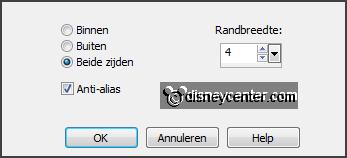
Lagen - nieuwe rasterlaag.
Vul de selectie met het verloop - instelling staat goed.
Effecten - insteekfilters - Graphics Plus - Cross Shadow - met deze instelling -
klik OK.
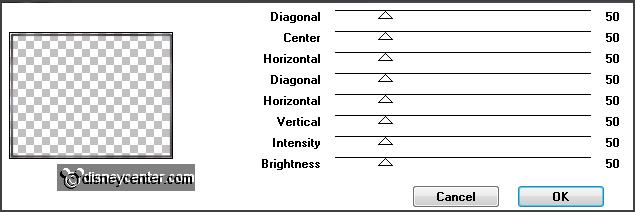
Selecties - niets selecteren.
Effecten - 3D Effecten - afschuining binnen - met deze instelling.
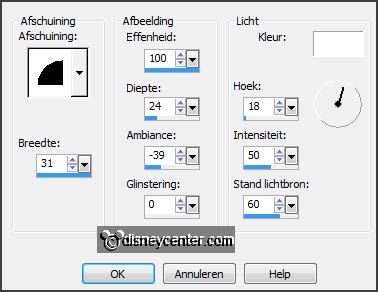
6.
Afbeelding - randen toevoegen 4 pixels - symmetrisch - kleur zwart.
Activeer de toverstaf met onderstaande instelling - selecteer de zwarte rand.

Vul de selectie met het verloop - instelling staat goed.
Effecten - insteekfilters - Graphics Plus - Cross Shadow - instelling staat
goed.
Selecties - niets selecteren.
7.
Activeer de tube misted disneykerst - bewerken - kopiŽren.
Bewerken - plakken als nieuwe laag op de afbeelding.
Activeer gereedschap verplaatsen - schuif deze iets naar boven.
8.
Selecties - selectie laden/opslaan - selectie laden vanaf schijf - zoek
Emmydisneysneeuw - met deze instelling.
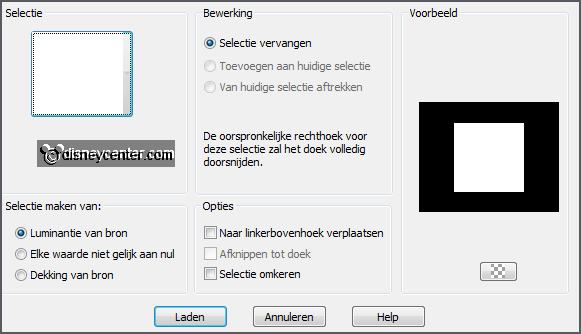
Selecties - omkeren - klik op de delete toets.
Selecties - omkeren.
9.
Lagen - nieuwe rasterlaag.
Vul de selectie met de voorgrond kleur.
Selecties - niets selecteren.
10.
Effecten - insteekfilters - Toadies - What Are You? - met deze instelling - klik
OK.
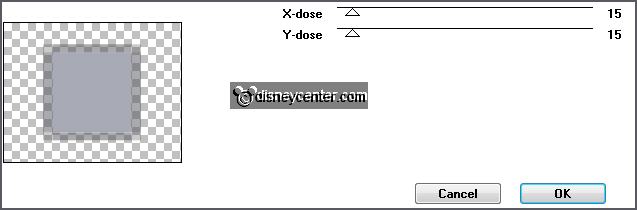
Effecten - Randeffecten - sterker accentueren.
Lagen - dupliceren en nog 1 keer.
Lagen - samenvoegen - omlaag samenvoegen en nog 1 keer.
11.
Lagen - dupliceren.
Afbeelding - formaat wijzigen 85% - alle lagen niet aangevinkt.
Afbeelding - vrij roteren - met deze instelling.
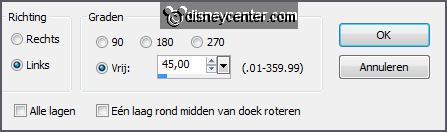
Lagen - samenvoegen - omlaag samenvoegen.
12.
Selecteer met de toverstaf - instelling staat goed - de 5 grijze vlakken - klik
op de delete toets.
Selecties - niets selecteren.
Effecten - insteekfilters - Graphics Plus - Cross Shadow - instelling staat
goed klik OK.
Objecten - uitlijnen - centreren op doek.
13.
Activeer raster 1.
Activeer gereedschap wisser - grootte 34 - wis de rand weg, waar je de misted
tube ziet.

14.
Selecties - selectie laden/opslaan - selectie laden vanaf schijf - zoek
Emmydisneysneeuw1 - met deze instelling.
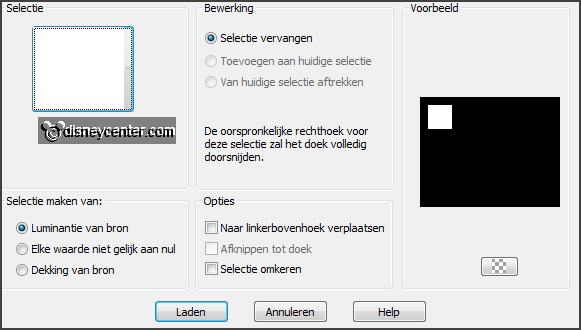
Lagen - nieuwe rasterlaag.
Vul de selectie met de voorgrond kleur.
Selecties - niets selecteren.
15.
Effecten - insteekfilters - Toadies - What Are You? - instelling staat goed -
klik OK.
Effecten - Randeffecten - sterker accentueren.
Lagen - dupliceren.
Lagen - samenvoegen - omlaag samenvoegen.
16.
Selecteer met de toverstaf - instelling staat goed - het grijze vlak - klik op
de delete toets.
Selecties - niets selecteren.
Effecten - Afbeeldingseffecten - verschuiving - met deze instelling.
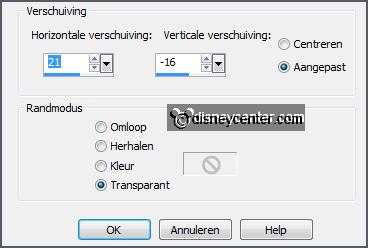
17.
Effecten - insteekfilters - Graphics Plus - Cross Shadow - instelling staat
goed - klik OK.
Lagen - dupliceren.
Afbeelding - spiegelen.
Afbeelding - omdraaien.
Lagen - samenvoegen - omlaag samenvoegen.
18.
Activeer de bovenste laag.
Activeer word-art-sneeuw - bewerken - kopiŽren.
Bewerken - plakken als nieuwe laag op de afbeelding.
Effecten - Afbeeldingseffecten - verschuiving - met deze instelling.
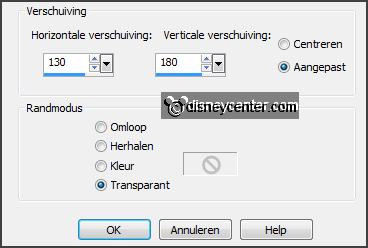
19.
Activeer de tube vase_9_bycrealineavril2012 - bewerken - kopiŽren.
Bewerken - plakken als nieuwe laag op de afbeelding.
Effecten - Afbeeldingseffecten - verschuiving - met deze instelling.
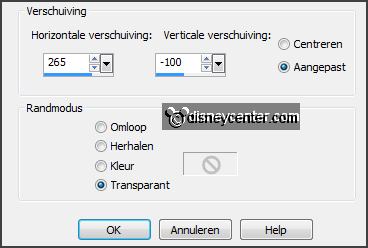
Effecten - 3D Effecten - slagschaduw - met deze instelling.
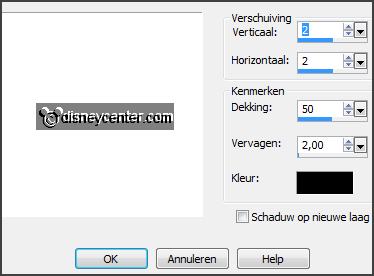
20.
Activeer de tube IDesign_elem05 - bewerken - kopiŽren.
Bewerken - plakken als nieuwe laag op de afbeelding.
Plaats deze links voor de vaas.
Effecten - 3D Effecten - slagschaduw - instelling staat goed.
21.
Activeer de tube calguisboullenoel221110 - bewerken - kopiŽren.
Bewerken - plakken als nieuwe laag op de afbeelding.
Plaats deze rechts voor de vaas - zie voorbeeld.
Effecten - 3D Effecten - slagschaduw - instelling staat goed.
22.
Activeer de tube mickeykerst5 - bewerken - kopiŽren.
Bewerken - plakken als nieuwe laag op de afbeelding.
Plaats deze aan de linkerkant - zie voorbeeld.
Effecten - 3D Effecten - slagschaduw - instelling staat goed.
23.
Zet de onderste 2 lagen op slot en maak 1 van de andere lagen actief.
Lagen - samenvoegen - alle zichtbare lagen samenvoegen.
Open de onderste 2 lagen en activeer raster 1.
Lagen - samenvoegen - omlaag samenvoegen.
Lagen - nieuwe rasterlaag - zet je watermerk in de afbeelding.
Lagen - samenvoegen - omlaag samenvoegen.
24.
Bewerken - kopiŽren.
Open Animatie Shop - plakken als nieuwe animatie.
Animatie - Frames invoegen -Lege frames - met deze instelling.

25.
Open animatie Emmysneeuw - bewerken - alles selecteren.
Bewerken - kopiŽren.
Plakken in geselecteerde frame.
Plaats deze op de misted afbeelding van de afbeelding.
26.
Terug in PSP.
Activeer samengevoegd - bewerken - kopiŽren.
In AS - plakken als nieuwe animatie.
27.
Animatie - Frames invoegen -Lege frames - met deze instelling.

Bewerken - kopiŽren.
Plakken in geselecteerde frame.
Plaats deze op de afbeelding. De hoek precies tegen de rand - zie hieronder.

28.
Bestand - opslaan als - geef naam - klik 3 keer op volgende en dan op voltooien.
En klaar is de tag.
Ik hoop dat je het leuk vond deze les te doen.
groetjes Emmy
Getest door Nelly